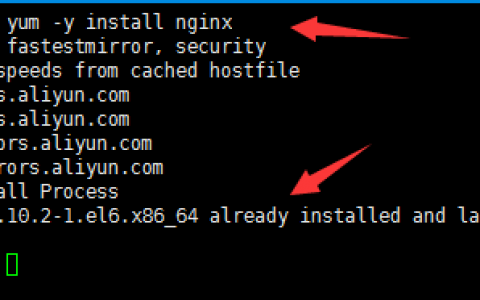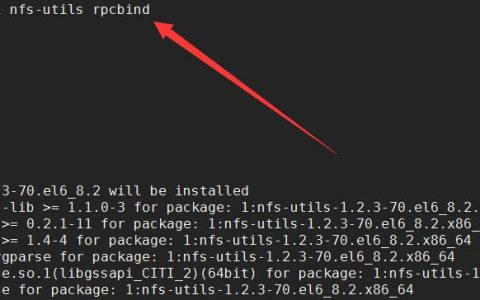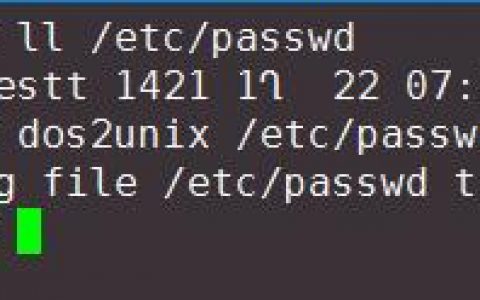-
点击Xshell菜单栏的工具,选择新建用户密钥生成向导,进行密钥对生成操作。
-
这个时候,你已经有了一对密钥,需要开始设定服务器的配置,启用密钥认证登录,同时为了系统安全着想,关闭密码认证的方式!
vim /etc/ssh/sshd_config
修改下面几处:
PubkeyAuthentication yes #启用PublicKey认证。
AuthorizedKeysFile .ssh/authorized_keys #PublicKey文件路径。
PasswordAuthentication no #不适用密码认证登录。
-
上面配置完成后,需要重启sshd服务。
-
接着,在你需要的登录的用户家目录的.ssh目录下,编辑authorized_keys文件,将开始我们生成密钥对的公钥写到这个文件中。
公钥查看方法:点击Xshell菜单的工具,选择用户密钥管理者,双击你刚刚生成的密钥打开属性,选择公钥,复制公钥的内容,稍后使用!
-
如果你要登录用户家目录下没有.ssh目录,可以通过ssh-keygen命令生成服务端自己的密钥方式让系统自动创建目录。
-
接着,修改该文件的权限,否则可能会遇到问题!
-
至此,登录测试吧!你会发现输入完用户,密码一栏是灰色的!
登录成功,配置完成!
使用XShell工具密钥认证登录Linux系统方法
声明:本站发布的内容(图片、视频和文字)以原创、转载和分享网络内容为主,若涉及侵权请及时告知,将会在第一时间删除。本站原创内容未经允许不得转载:西数超哥博客 » 使用XShell工具密钥认证登录Linux系统方法













![[转]Linux系统防CC攻击自动拉黑IP增强版Shell脚本_西数超哥博客](https://www.ysidc.top/wp-content/uploads/2019/10/7b18603d328c56bb35db7f04a2a6a315-480x300.png)